
Тема: текстовый редактор Word.
Офисные программы - это приложения для создания, редактирования и вывода на печать электронных документов на персональном компьютере. Офисные приложения распространяются, как правило, набором - в составе пакета офисных программ. В настоящее время существует несколько офисных пакетов, как свободных, так и платных. Наиболее популярным программным обеспечением стал Microsoft Office - офисный пакет приложений для операционных систем Windows и некоторых других. Пакет поставляется в нескольких редакциях, отличающихся составом и ценой. Обязательными компонентами пакета являются текстовый редактор ворд и табличный процессор Excel.
Текстовый редактор ворд, Microsoft Word, MS Word или, просто, Word - это программа для создания, просмотра и редактирования файлов с текстовыми данными. Всем нам приходится набирать и редактировать текст, выводить его на печать. Лучший способ изучить Word - начать работать в приложении. Создавая новые документы мы выбираем гарнитуру и размер шрифта, межстрочный интервал, выравнивание абзацев и отступы. Оформляем текст нужными иллюстрациями в виде рисунков, фотографий, таблиц или диаграмм. Программа позволяет подготавливать полиграфические проекты любой сложности, от бюллетеней до журналов и книг.
Здесь не ставится грандиозная задача подробного обзора и скрупулезного изучения многочисленных функций Word. В этой теме приведены лишь некоторые интересные и полезные советы в виде небольших руководств - уроков, которые помогут начинающим в лучшем освоении этой обширной программы.
Рассмотрим сначала понятие шаблона документов в Word. Шаблон представляет собой уже частично подготовленный документ, в который остается внести нужные данные. Шаблон содержит набор определенных параметров: стилей, элементов автотекста. макросов, настроек клавиатуры. В шаблонах, также, могут сохраняться форматированные фрагменты текста, графика, рамки и другие элементы оформления. По умолчанию документы в Word 2007 и Word 2010 создаются на основе файла общего шаблона Normal.dotm. Это означает, что запускаясь ворд открывает файл шаблона Normal.dotm.
Теперь посмотрим как можно изменить шаблон "Обычный"- Normal.dotm. Многие работают в этом одном шаблоне разрабатывая различные документы и всякий раз заново редактируют каждый новый документ. Создание и применение шаблонов значительно упрощает и ускоряет производство соответствующих документов. Использование шаблонов - один из признаков квалифицированной работы в ворде.
Бывает и так, что настройки стандартного шаблона вдруг меняются и вместо привычного шрифта и его размера (Times New Roman, 12 пунктов), устанавливается какой-то другой, например, Calibri11.
Как вернуть настройки по умолчанию и как создать новый шаблон документа, и поговорим в уроке: шаблоны Word'а.
При создании текста в ворде, слова не вмещающиеся полностью в окончания строк, по умолчанию, целиком переносятся в начало следующих строк. Строки разной длины выглядят на странице не очень эстетично. Если выровнять такой текст по ширине, то есть одновременно по левому краю и по правому краю, между некоторыми словами увеличатся интервалы. Это тоже смотрится плохо. Чтобы корректно отформатировать окончания строк, надо расставить в словах переносы. Посмотрим как это сделать в уроке: переносы слов в Word'е.
При редактировании текста бывает, что вставка буквы в слово для исправления орфографической ошибки, например, приводит к замене. Вставляемая буква, как будто съедает последующую букву. Править текст, практически, становится невозможно. Как изменить настройки и правильно установить параметры замены и вставки читаем и смотрим урок: параметры ворда.
Случается, что работая в редакторе мы, в спешке, либо по рассеяности набираем целые абзацы забыв выключить или нечаянно нажав клавишу "Caps Lock". И получается, что все слова текста состоят из заглавных букв. Чтобы не перебивать весь фрагмент заново и быстро исправить такую досадную оплошность применяем специальное клавитурное сочетание. Как оперативно изменить регистр букв текста читаем и смотрим видеоурок: изменить регистр текста.
Как и другое программное обеспечение офисный пакет периодически получает от своего издателя обновления. Обновления - это дополнения для программ устраняющие неполадки, повышающие безопасность или производительность работы. По умолчанию MS Office 2007 и MS Office 2010 важные обновления получают автоматически.
Бывает так, что приложение Word 2007 не было закрыто перед установкой очередного обновления и последующей перезагрузкой компьютера. В этом случае мы можем получить ряд неполадок. Не работает мышь в редакторе. При попытке закрыть или сохранить документ приложение аварийно завершает сеанс. Практически в ворде становится невозможно работать. Переустановка программы, здесь, не поможет. Такое поведение Word 2007 является подтвержденной ошибкой продуктов Microsoft.
А решается все достаточно просто. Нужно удалить подраздел реестра HKEY_CURRENT_USER\Software\Microsoft\Office\12.0\Word\Data.
Реестр - центральная база данных параметров и настроек системы Windows. Закроем все приложения MS Office и войдем в реестр. Для этого в окне "Выполнить" набираем в строке "Открыть:" слово "regedit" - реестр и подтверждаем "ОК".
Чтобы открыть окно "Выполнить" нажимаем клавиши "Windows" + R. Подробнее о клавише "Windows" и окошке "Выполнить" можно посмотреть в уроке "автозапуск устройств".
В окне "Редактор реестра" последовательно открываем папки и находим подраздел HKEY_CURRENT_USER\Software\Microsoft\Office\12.0\Word\Data. Выделяем его и в меню "Правка" выбираем команду "Удалить":

В диалоговом окне подтверждения нажимаем "Да". Закрываем редактор реестра.
Не забываем о том, что неправильное изменение параметров реестра может привести к серьезным проблемам. Поэтому при выполнении правки реестра нужно точно соблюдать инструкции. Для подстраховки не лишним будет создать резервную копию реестра. Тогда, при сбоях в работе системы реестр можно будет восстановить.
Для создания резервной копии раздела или подраздела реестра в окне "Редактор реестра" выделяем нужную папку и в меню "Файл" выбираем команду "Экспорт...":
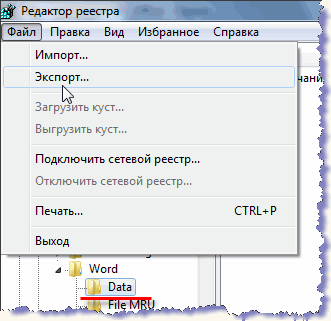
В окне "Экспорт файла реестра" именуем файл и сохраняем его в выбранной директории. Это может быть папка жесткого диска или съемного носителя. Восстановить удаленную или измененную ветку реестра можно будет командой "Импорт..." в меню "Файл".
И еще несколько слов о поддержке. Microsoft продлила основную поддержку пакета Office 2007 еще на полгода - до 09.10.14 г. После этого, Office 2007 до 09.10.17 г. будет в стадии расширенной поддержки. В этой фазе офисный пакет получает обновления безопасности бесплатно, а всю другую поддержку платно. Своевременно переходим на новую версию - Office 2010.
